Dialogrutan Inställningar (Spara på dator (Foto))
Klicka på Spara på dator (Foto) (Save to PC (Photo)) på fliken  (Skanna från manöverpanelen) för att öppna dialogrutan Inställningar (Spara på dator (Foto)) (Settings (Save to PC (Photo))).
(Skanna från manöverpanelen) för att öppna dialogrutan Inställningar (Spara på dator (Foto)) (Settings (Save to PC (Photo))).
I dialogrutan Inställningar (Spara på dator (Foto)) (Settings (Save to PC (Photo))) kan du ange vad som ska göras när bilder sparas som foton på datorn efter att de har scannats från manöverpanelen.
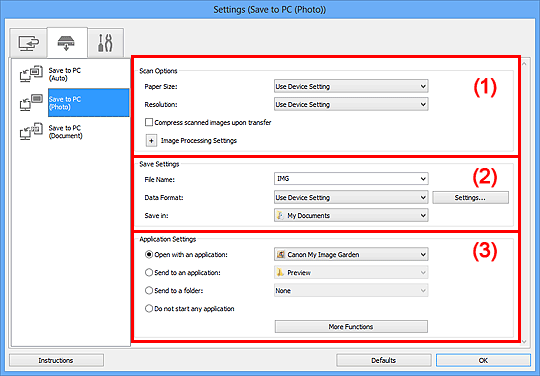
- (1) Område för skanningsalternativ
- (2) Område för sparinställningar
- (3) Område för programinställningar
(1) Område för skanningsalternativ
- Pappersstorlek (Paper Size)
- Ställ in från manöverpanelen.
- Upplösning (Resolution)
- Ställ in från manöverpanelen.
- Komprimera skannade bilder vid överföring (Compress scanned images upon transfer)
- Komprimerar scannade bilder vid överföring till en dator. Det här är praktiskt om scannern eller skrivaren och datorn är anslutna med ett långsamt gränssnitt, till exempel USB1.1, eller via ett nätverk.
- Inställningar för bildbearbetning (Image Processing Settings)
-
Klicka på
 (Plus) för att ställa in följande.
(Plus) för att ställa in följande.- Gör ramen skarpare (Sharpen outline)
- Betonar kantlinjerna i motivet, vilket gör bilden skarpare.
(2) Område för sparinställningar
- Filnamn (File Name)
- Ange filnamnet för bilden som ska sparas. När du sparar en fil läggs datum och fyra siffror till det angivna filnamnet i formatet "_20XX0101_0001".
- Dataformat (Data Format)
- Ställ in från manöverpanelen.
- Inställn... (Settings...)
- Klicka för att öppna dialogrutan Dataformatinställningar (Data Format Settings) där du kan ställa in kvaliteten på bilderna som ska sparas, sökord för PDF-filer och i vilket dataformat bilderna som har skannats med Autoskanning ska sparas.
- Spara i (Save in)
-
Visar mappen där de scannade bilderna sparas. För att ändra mapp anger du målmappen i dialogrutan Välj målmapp (Select Destination Folder) som visas när du väljer Lägg till... (Add...) på den nedrullningsbara menyn.
Följande mappar används som standard för att spara.
- Windows 8: Mappen Mina dokument (My Documents)
- Windows 7: Mappen Mina dokument (My Documents)
- Windows Vista: Mappen Dokument (Documents)
- Windows XP: Mappen Mina dokument (My Documents)
(3) Område för programinställningar
- Öppna med ett program (Open with an application)
-
Välj detta när du vill förbättra eller korrigera de scannade bilderna.
Du kan ange programmet på den nedrullningsbara menyn.
- Skicka till ett program (Send to an application)
-
Välj detta när du vill använda de scannade bilderna som de är i ett program där du kan bläddra i eller organisera bilder.
Du kan ange programmet på den nedrullningsbara menyn.
- Skicka till en mapp (Send to a folder)
-
Välj detta när du även vill spara de scannade bilderna till en annan mapp än den som angavs i Spara i (Save in).
Du kan ange mappen på den nedrullningsbara menyn.
- Starta inte något program (Do not start any application)
- Sparar till mappen som angetts i Spara i (Save in).
 Obs!
Obs!
- Ange programmet eller mappen i dialogrutan Välj program (Select Application) eller Välj målmapp (Select Destination Folder) som visas när du väljer Lägg till... (Add...) på den nedrullningsbara menyn.
- Anvisningar (Instructions)
- Öppnar den här guiden.
- Standardvärden (Defaults)
- Du kan återställa inställningarna på skärmen till standardinställningarna.

